|
|
创建扫描与混合
模块概述:
拉伸和旋转特征包含创建的模型上的大多数特征。但是,有些情况下拉伸和旋转特征无法轻易创建必要的几何。在这些情况下,可能需要草绘更高级的几何特征。
在此模块中,您将学习如何创建两种高级几何特征:扫描特征和混合特征。
目标:
完成此模块后,您将能够:
使用开放和封闭轨迹创建扫描。
分析扫描特征属性。
通过选择平行截面来创建混合。
通过草绘截面创建混合。
分析混合选项。
精诚网
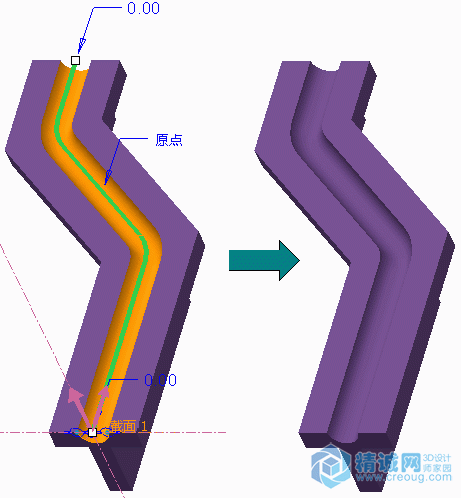
精诚网

选择轨迹时,可以使用下列选择方法:
1、选择先前创建的外部草绘。
2、从现有几何中选择各个曲线或边。要将其他相邻边作为轨迹包含在内,可以按住 SHIFT 键同时选择相邻边。
3、选择目的链。
轨迹选定之后,您可以决定不让轨迹横移选定草绘或几何的整个长度。您可以拖动轨迹端点控制滑块来延长或缩短整个轨迹。如果您在按住 SHIFT 键的同时进行拖动,则可以将端点捕捉至图元,如顶点、基准平面或边端点。您也可以直接指定值。
您还必须为截面选择起点。起点是截面开始扫描的位置,并会以洋红色箭头显示在图形窗口中。您可以单击箭头来将起点切换至反向的轨迹端点。
定义截面
定义完轨迹和开始点之后,必须草绘沿轨迹扫描的截面。截面的草绘平面放置在起点处与轨迹垂直的位置。在草绘平面中所看到的十字线表示轨迹与草绘平面的相交位置。
草绘的截面可以是开放或封闭的。图 1 中扫描的伸出项是封闭截面,而图 2 中扫描的切口是开放截面。
扫描失败的原因
如果出现以下三种情况之一,则恒定截面扫描特征可能会失败:
轨迹自交。
将截面与固定图元对齐或相对于固定图元标注截面,但在沿 3D 轨迹扫描时,截面的方向发生变化。
轨迹弧或样条半径相对于截面过小,而且特征在弧周围横移时自交。
穿过 3D 曲线创建扫描
过程设置:
为避免命名冲突,建议您先保存您的工作,然后单击“文件”(File) > “关闭”(Close) 直到不显示任何模型,再单击“文件”(File) > “管理会话”(Manage Session) >“拭除未显示的”(Erase Not Displayed)。
单击“文件”(File) >“管理会话”(Manage Session) >“设置工作目录”(Set Working Directory),然后导航到 PTCU\CreoParametric3\Sweep\Open-Trajectory_Solid 文件夹并单击“确定”(OK)
单击“文件”(File) >“打开”(Open) 然后双击 COIL.PRT。
任务 1. 将曲线用作轨迹创建扫描。
禁用所有“基准显示”(Datum Display) 类型。
从“形状”(Shapes) 组的“扫描”(Sweep) 类型下拉菜单中选择“扫描”(Sweep) “扫描”(Sweep) 。
在图形窗口中选择 3D 曲线作为轨迹。
在操控板中单击“创建截面”(Create Section) “创建截面”(Create Section) 。
仅启用下列“草绘器显示”类型:GraphicGraphicGraphic。
草绘如图所示:
单击右键并选择“圆”(Circle) “圆”(Circle) 。
在中心线的相交处草绘一个圆。
双击尺寸并将直径改为 5.5。
单击“确定”(OK) “确定”(OK) 。
单击完成特征 完成特征 ,然后单击背景以取消选择全部几何。
在功能区中,选择“视图”(View) 选项卡。
从“外观库”(Appearance Gallery) 类型下拉菜单中选择“外观管理器”(Appearances Manager) “外观管理器”(Appearances Manager) 。
如有必要,加载 appearance.dmt,然后单击“关闭”(Close)。
从“外观库”(Appearance Gallery) 类型下拉菜单中选择 solid_black 外观球。
完成以下步骤:
按住 CTRL 键并选择前后扫描曲面。
在“选择”(Select) 对话框中单击“确定”(OK)。
在快速访问工具栏中单击“保存”(Save) “保存”(Save) 。
单击“文件”(File) > “管理会话”(Manage Session) > “拭除当前”(Erase Current) > “是”(Yes) 以将模型从内存中拭除。
|
|